Kako snimiti selfie bez dodirivanja telefona

Nije uvijek potrebno dodirivati telefon prilikom snimanja selfija. Pogledajte kako možete snimiti selfie bez dodirivanja telefona.
Kad snimite selfie, želite da ispadne savršen. Posljednja stvar koju želite vidjeti na svojim selfijima je da ispadne mutno. Možda vas je netko natjerao da izgubite ravnotežu, ili ste možda imali drhtave ruke; bilo kako bilo, potrebno je ponovno polaganje. No, možete izbjeći zamućene selfije tako da ih snimite bez dodirivanja telefona.
Danas je moguće snimiti bilo koju sliku bez potrebe da imate telefon u rukama. Neki koriste selfie štapiće ili koriste metode koje ćete vidjeti u ovom vodiču. Možete odbaciti potrebu za brisanjem selfija bez dodirivanja telefona jer je mutan.
Ovo je značajka koju možete pronaći na gotovo svim današnjim telefonima. Sve što trebate učiniti je staviti telefon na postolje koje vam može pomoći usmjeriti telefon u pravom smjeru i pričekati da se odbrojavanje završi. Da biste pristupili mjeraču vremena, otvorite aplikaciju kamere, a ikona mjerača vremena trebala bi biti na vrhu. Dodirnite ikonu mjerača vremena i odaberite željeno vrijeme.

Ako uđete u postavke fotoaparata, tu značajku možete koristiti i da snimite sliku kada detektira osmijeh. Možda mjerač vremena nema željene vremenske opcije. Ako kamera snimi sliku kada se nasmiješite, možete uzeti onoliko vremena koliko vam je potrebno. Za pristup postavkama fotoaparata pp, dodirnite zupčanik u gornjem desnom kutu. Kada ste u Postavkama, prijeđite prstom prema dolje dok ne vidite opciju automatskog snimanja osmijeha.
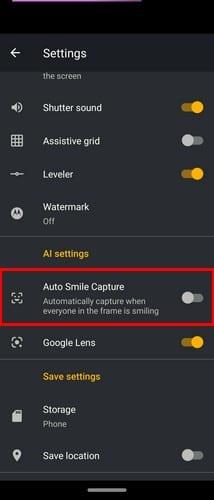
Nakon što ga omogućite, postavite svoj telefon za selfie, a sve što trebate učiniti da snimite sliku je osmijeh. Ovisno o marki vašeg telefona, opcije u postavkama kamere će se razlikovati. Na primjer, ako imate Samsung telefon, pronaći ćete opciju za snimanje selfija jednostavnim pokazivanjem dlana. Na Huawei telefonima možete pronaći kontrole pokretima i tako dalje.
Ako ste postavili Google asistenta, možete zamoliti Google da snimi selfie umjesto vas. Na taj način, ako se netko nasmiješi, ionako nećete imati hrpu selfija koje ćete izbrisati. Recite: "Ok, Gooogle, snimi selfie." Čim izgovorite čarobne riječi, otvorit će se vaša aplikacija za kameru, a vi ćete imati nekoliko sekundi da pokažete Googleu svoj najbolji osmijeh. To je tako lako.
Aplikacije trećih strana obično nude značajke koje vaša aplikacija integrirane kamere nema. Na primjer, aplikacija pod nazivom Selfie Camera s timerom, efektima, filtrom i glasom nudi neke korisne značajke. Na primjer, možete odabrati koliko kontinuiranih selfija želite i koliko vremena želite između selfija. Na taj način imate dovoljno vremena da promijenite svoj kut. Jednostavno upotrijebite klizače i prilagodite ih svojim željama.

Da biste pristupili tim postavkama, dodirnite ikonu mjerača vremena u donjem desnom kutu i spremni ste.
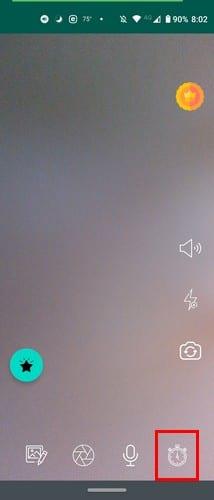
Kao što vidite, postoje različiti načini na koje možete snimiti sliku bez potrebe da imate telefon u ruci. Možete se opustiti znajući da će slika i dalje biti snimljena ako ne dodirnete desni gumb. Metoda koju odaberete ovisit će o tome što želite da vaš selfie ima, na primjer, filtere. Kako snimate svoje selfije? Javite mi u komentarima ispod.
Nakon što rootate svoj Android telefon, imate potpuni pristup sustavu i možete pokretati mnoge vrste aplikacija koje zahtijevaju root pristup.
Tipke na vašem Android telefonu ne služe samo za podešavanje glasnoće ili buđenje zaslona. Uz nekoliko jednostavnih podešavanja, mogu postati prečaci za brzo fotografiranje, preskakanje pjesama, pokretanje aplikacija ili čak aktiviranje značajki za hitne slučajeve.
Ako ste ostavili laptop na poslu i imate hitan izvještaj koji trebate poslati šefu, što biste trebali učiniti? Upotrijebiti svoj pametni telefon. Još sofisticiranije, pretvorite svoj telefon u računalo kako biste lakše obavljali više zadataka istovremeno.
Android 16 ima widgete za zaključani zaslon koje vam omogućuju promjenu zaključanog zaslona po želji, što ga čini mnogo korisnijim.
Android način rada Slika u slici pomoći će vam da smanjite videozapis i gledate ga u načinu rada slika u slici, gledajući videozapis u drugom sučelju kako biste mogli raditi i druge stvari.
Uređivanje videa na Androidu postat će jednostavno zahvaljujući najboljim aplikacijama i softveru za uređivanje videa koje navodimo u ovom članku. Pobrinite se da ćete imati prekrasne, čarobne i elegantne fotografije za dijeljenje s prijateljima na Facebooku ili Instagramu.
Android Debug Bridge (ADB) je moćan i svestran alat koji vam omogućuje mnoge stvari poput pronalaženja logova, instaliranja i deinstaliranja aplikacija, prijenosa datoteka, rootanja i flashanja prilagođenih ROM-ova te stvaranja sigurnosnih kopija uređaja.
S aplikacijama s automatskim klikom. Nećete morati puno raditi prilikom igranja igara, korištenja aplikacija ili zadataka dostupnih na uređaju.
Iako ne postoji čarobno rješenje, male promjene u načinu punjenja, korištenja i pohranjivanja uređaja mogu uvelike usporiti trošenje baterije.
Telefon koji mnogi ljudi trenutno vole je OnePlus 13, jer osim vrhunskog hardvera, posjeduje i značajku koja postoji već desetljećima: infracrveni senzor (IR Blaster).








